Ổ cứng máy tính khi đã sử dụng lâu thì chắc chắn sẽ xảy ra lỗi. Mà khi ổ cứng gặp lỗi sẽ ảnh hưởng rất lớn để hiệu quả sử dụng máy tính của bạn. Làm thế nào để phát hiện ra lỗi ổ cứng máy tính nhanh chóng để kịp thời xử lý. Hãy theo dõi bài viết dưới đây của chúng tôi để tham khảo về các phần mềm kiểm tra ổ cứng đang được nhiều người sử dụng nhất.
Ổ cứng là nơi để lưu trữ dữ liệu trong
máy tính bàn hay laptop. Bên cạnh đó, những phần mềm, ứng dụng hay những cài đặt liên quan đến hệ điều hành sẽ lưu tại đây, và khi cần sử dụng thì người dùng chỉ cần bấm vài cú click chuột là được.
Theo thời gian, dung lượng của ổ cứng cũng sẽ dần hết và có nhiều lỗi sẽ xảy ra. Vì thế mà người dùng cần phải tìm được một phần mềm để kiểm tra ổ cứng hiệu quả. Như thế mới khiến cho người dùng phát hiện ra nguyên nhân và tìm cách giải quyết nhanh chóng được.
Phần mềm CrystalDiskInfo
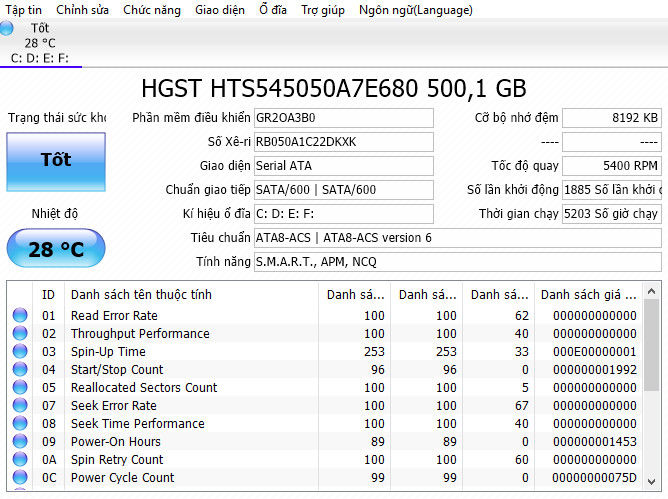
Phần mềm CrystalDiskInfo
CrystalDiskInfo là một công cụ giúp kiểm tra ổ cứng có thể đánh giá được tình trạng sức khỏe của ổ cứng một cách chính xác nhất, nhất là khi kiểm tra các ổ cứng bị bad. Đây là phần mềm được giới chuyên gia đánh giá là kiểm tra ổ cứng bị bad tốt nhất thời điểm hiện tại, CrystalDiskInfo có thể cung cấp rất nhiều thông tin như:
- Tình trạng của ổ cứng: Khi phần mềm này chạy thì ổ đĩa của bạn sẽ được thông báo về tình trạng thực qua một trong các trạng thái: Good ( xanh) - tốt; Caution (vàng) - Có vấn đề; Bad (đỏ) - Bị hư hỏng; Gray (xám) - Không xác định được tình trạng.
- Nhiệt độ: Dưới 49 độ là bình thường, từ 50 – 55 độ C bạn nên gắn thêm quạt tản nhiệt trong máy tính cho văn phòng. Nếu nhiệt độ lên trên 55 độ C thì đã có vấn đề xảy ra, có thể là do bộ phận nào đó trong đĩa đang phải chịu ma sát lớn và ổ đĩa có thể chết bất kỳ lúc nào.
- Buffer Size: Cho biết dung lượng bộ nhớ đệm của ổ cứng. Nhiệm vụ của bộ nhớ đệm này là để lưu những dữ liệu đã được truy xuất gần đây từ ổ đĩa. Khi có chương trình cần truy xuất dữ liệu từ ổ đĩa, đầu tiên nó sẽ kiểm tra trong vùng bộ nhớ đệm xem dữ liệu đang có sẵn không. Cơ chế này để làm tăng tốc độ cho hệ thống.
- Thông tin về S.M.A.R.T.: Là một kỹ thuật để tự kiểm tra ổ cứng, phân tích và báo cáo những trục trặc trên ổ cứng. Khi phát hiện ra dấu hiệu bị hư hỏng thì sẽ làm ổ cứng ngừng hoạt động và đưa ra thông báo cho người dùng. Tùy theo các hãng sản xuất mà những thông tin kỹ thuật S.M.A.R.T. sẽ có nhiều hay ít. Thông thường sẽ có 35 đặc tính về S.M.A.R.T. được cung cấp và chúng sẽ tìm được khoảng 60% lỗi trong ổ cứng.
Crystal Disk Info không yêu cầu người dùng phải chỉnh sửa hay thay đổi những thiết lập vì bạn chỉ cần tải phần mềm này về và bấm chuột để chạy phần mềm là được.
Phần mềm HDD Regenerator

Phần mềm HDD Regenerator
HDD Regenerator là một trong các phần mềm giúp người dùng kiểm tra ổ cứng tốt nhất. Cụ thể, phần mềm này sẽ kiểm tra những lỗi của ổ cứng mà liên quan đến bad sector và sau đó sẽ cắt bỏ bad sector để ổ cứng an toàn. Dù phần mềm này không sử dụng giao diện đồ họa hiện đại, nhưng vẫn được nhiều đối tượng người dùng từ cơ bản đến cao cấp tin dùng và sử dụng. Người dùng có thể tìm thấy HDD Regenerator trong những bộ cài đặt ổ đĩa cứu hộ USB.
>>> Xem thêm: Dịch vụ thu mua laptop cũ
Phần mềm WinDirStat
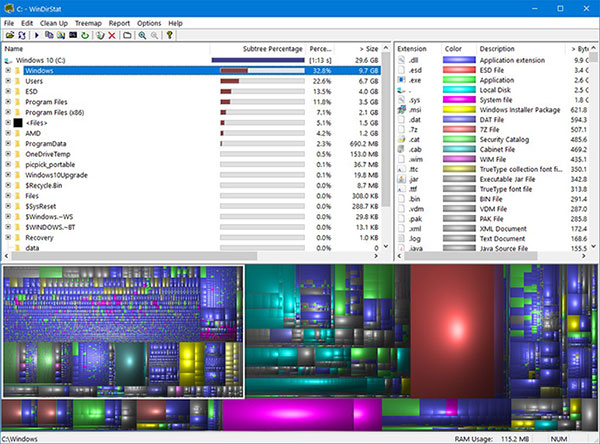
Phần mềm WinDirStat
Với WinDirStat người dùng sẽ có thể biết thêm được nhiều thông tin chi tiết về tình trạng sức khỏe của ổ cứng gồm các loại dữ liệu đang được lưu trữ, chúng đang chiếm bao nhiêu dung lượng, dữ liệu đó có cần thiết hay không?
Giao diện của WinDirStat vô cùng đơn giản và dễ sử dụng, cả những người mới dùng chỉ cần xem thông tin ổ cứng cũng sẽ có thể hiểu được hết những thông số đang được hiển thị. Nhưng người dùng cần lưu ý là WinDirStat chỉ có thể phân tích được dữ liệu của ổ cứng chứ không thể sửa chữa được.
Phần mềm AOMEI Partition Assistant
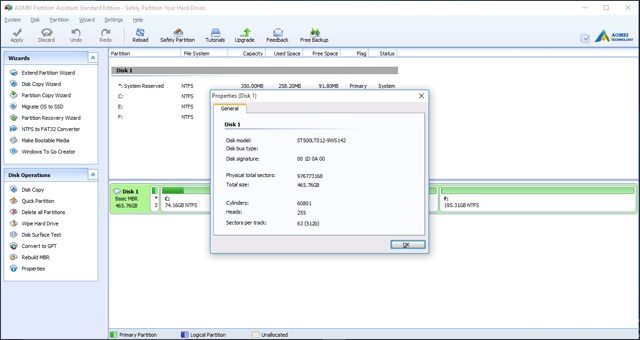
Phần mềm AOMEI Partition Assistant
Với công cụ AOMEI Partition Assistant, các bạn sẽ có thể quản lý ổ cứng của mình một cách toàn diện hơn. Không đơn giản là kiểm tra được tình trạng sức khỏe của ổ cứng mà AOMEI Partition Assistant còn có rất nhiều các tính năng cần thiết khác như format ổ cứng - quản lý những phân vùng đang có của ổ cứng - xóa dữ liệu - quét sạch dữ liệu, ... Tóm lại, đây là một công cụ có chất lượng tốt dành cho những người muốn quản lý ổ cứng cho thuận tiện nhất.
Trên đây là những thông tin về các phần mềm giúp người dùng kiểm tra ổ cứng máy tính đang được nhiều người dùng sử dụng nhất. Hy vọng các bạn đã chọn được một phần mềm phù hợp nhất với máy tính của mình. Nếu như các bạn biết thêm phần mềm nào thì hãy chia sẻ với chúng tôi trong phần bình luận bên dưới nhé.
>>> Bài viết liên quan: Nguyên nhân và cách khắc phục khi bàn phím máy tính không gõ được